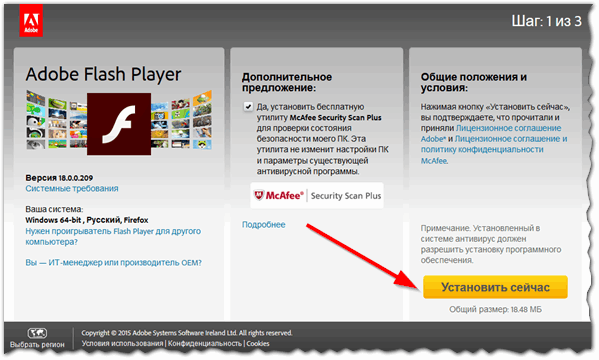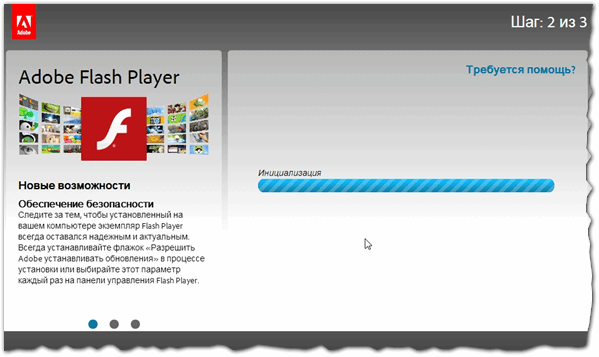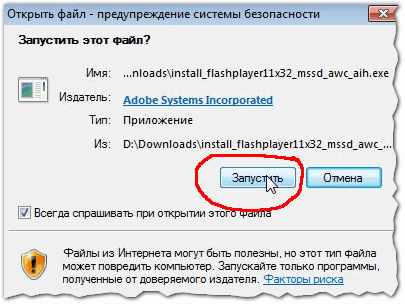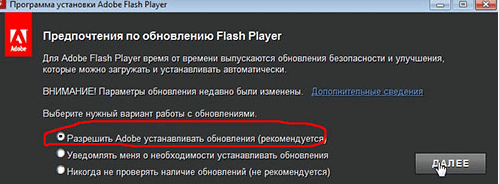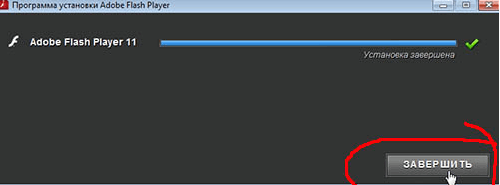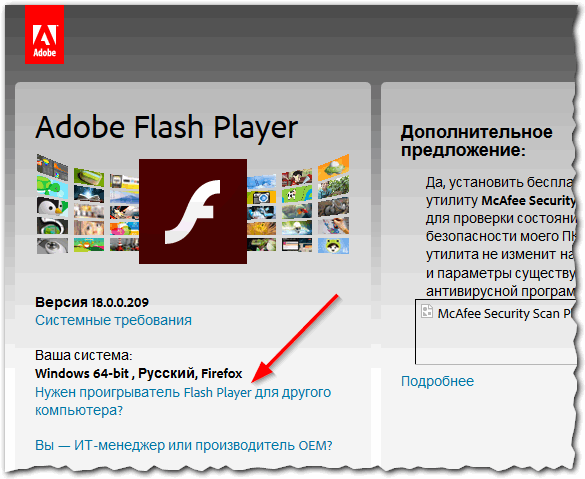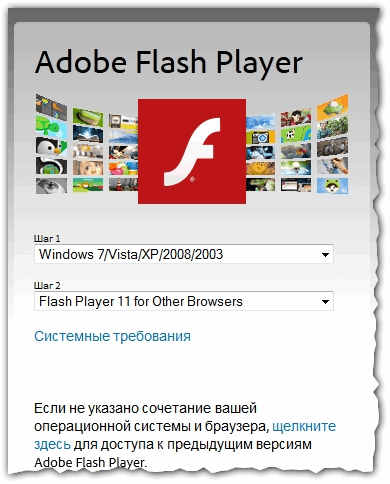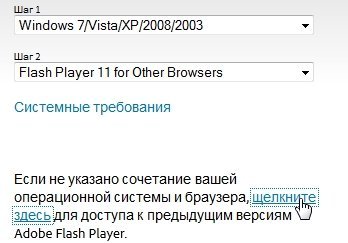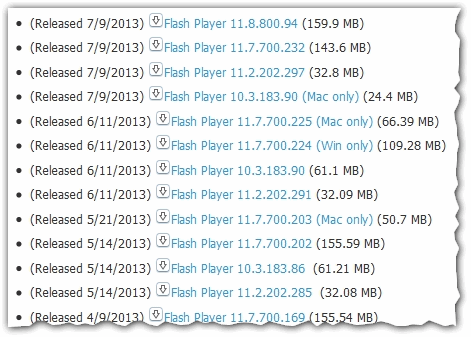Здравствуйте.
Здравствуйте.
Большинство пользователей, когда заходят на многие популярные сайты и просматривают, скажем, видеоролики, даже не задумываются о том, что без такой нужной программы, как Adobe Flash Player — они бы этого сделать не смогли! В этой статье хотелось бы затронуть несколько вопросов о том, как скачать и установить этот самый Flash Player. У большинства пользователей, обычно, сразу все работает при автоматической установке, а вот некоторым приходится устанавливать не самую новую версию флеш проигрывателя (+ изрядно помучиться с настройкой). Вот эти все проблемы и затронем в этой статье.
В независимости от того, какой у вас браузер (Firefox, Opera, Google Chrome) — разницы в установке и скачивании плеера не будет.
1) Как скачать и установить Adobe Flash Player в автоматическом режиме
Скорее всего в том месте, где у вас откажется проигрываться какой-нибудь видеофайл, браузер часто сам определяет, что не хватает и даже может переадресовать вас на страничку, где можно скачать Adobe Flash Player. Но лучше, чтобы не нарваться на вирус, самим перейти на официальный сайт, ссылка ниже:
http://get.adobe.com/ru/flashplayer/ — официальный сайт (Adobe Flash Player)
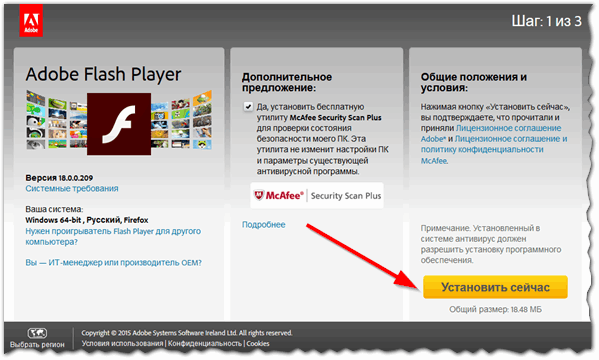
Рис. 1. Загрузка Adobe Flash Player
Кстати! Перед процедурой не забудьте обновить ваш браузер, если давно этого не делали.
Здесь следует обратить на два момента (см. рис. 1):
- первое, правильно ли определилась ваша система (слева, примерно по центру) и браузер;
- и второе — снимите галочку с продукта, который вам не нужен.
Далее нажимаете установить сейчас и переходите непосредственно к скачиванию файла.
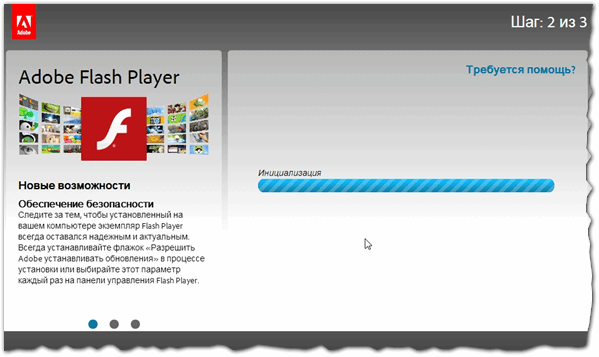
Рис. 2. Инициализация и проверка Flash Player
После того, как файл будет загружен на ПК, запускайте его и подтвердите дальнейшую установку. Кстати, многие сервисы, распространяющие всякие вирусные тизеры и прочие надоедливые программки, встраивают на различных сайтах предупреждения о том, что ваш Flash Player нуждается в обновлении. Советую не переходить по этим ссылкам, а качать все обновления только с официального сайта.
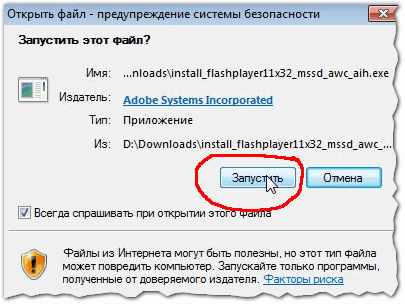
Рис. 3. запуск установки Adobe Flash Player
Перед тем, как нажмете далее, закройте все браузеры, чтобы не вызвать ошибку установке в процессе работы.
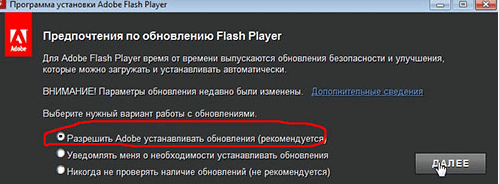
Рис. 4. разрешить Adobe устанавливать обновления
Если все сделали правильно, и установка успешно прошла, должно появиться примерно следующее окно (см. рис. 5). Если все стало работать (видео ролики на сайтах стали воспроизводиться, причем без рывков и тормозов) — то установка Flash Player для вас завершена! Если наблюдаются проблемы — переходите ко второй части статьи.
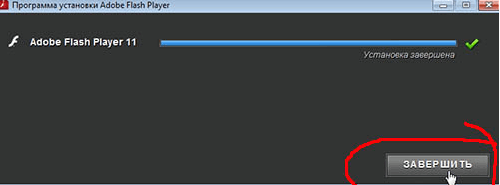
Рис. 5. завершение установки
2) «Ручная» установка Adobe Flash Player
Часто бывает, что автоматически подобранная версия работает из рук вон плохо, часто зависает, или вообще отказывается открывать какие-то ни было бы файлы. Если наблюдаются похожие симптомы, то нужно попробовать удалить текущую версию флеш-проигрывателя и попробовать выбрать версию в ручном варианте.
Переходите так же по ссылке http://get.adobe.com/ru/flashplayer/ и выбираете пункт как показан на рисунке 6 (проигрыватель для другого компьютера).
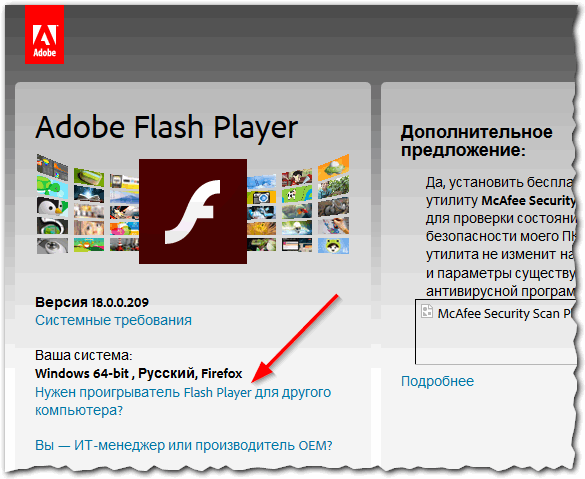
Рис. 6. Загрузка Adobe Flash Player для другого компьютера
Далее должно появиться меню, в котором будет указаны несколько версий операционных систем и браузер. Выбираете те, которыми вы пользуетесь. Система сама предложит вам версию, и вы сможете перейти к скачиванию.
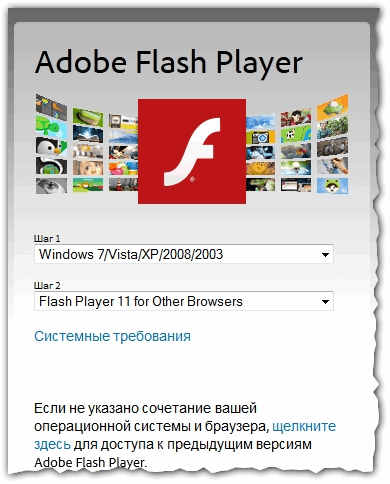
Рис. 7. выбор ОС и браузера
Если после установки Flash Player у вас он снова откажется работать (например, видео на Youtube будет зависать, тормозить), то можно попробовать установить более старую версию. Не всегда самая последняя 11 версия флеш плеера является самой-самой.
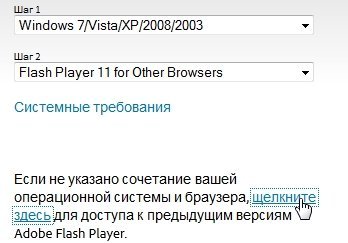
Рис. 8. Установка другой версии Adobe Flash Player
Чуть ниже (см. рис. 8), под выбором ОС можно заметить еще одну ссылку, по ней и перейдем. Должно открыться новое окно, в котором можно увидеть десятки различных версий проигрывателя. Вам останется только экспериментально выбрать рабочую. Лично сам сидел долго на 10-й версии проигрывателя, несмотря на то, что давно уже вышла 11, просто на тот момент, 11-й проста зависала на моем компьютере.
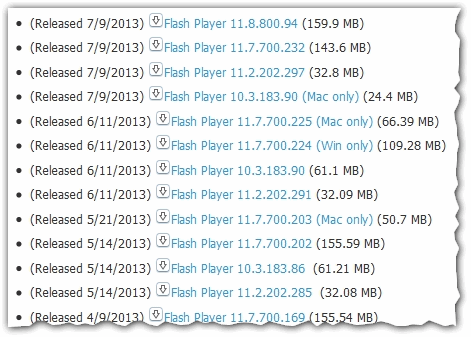
Рис. 9. версии и релизы плеера
PS
На этом у меня сегодня все. Удачной установки и настройки флеш плеера…
Оцените статью:
(2 голоса, среднее: 5 из 5)
Поделитесь с друзьями!

 Здравствуйте.
Здравствуйте.